5 ratkaisua MLB The Show 23 -yhteysongelmaan
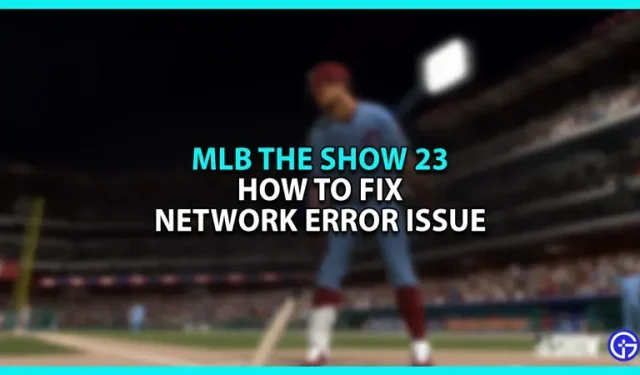
Koska MLB The Show 23 pelataan ensisijaisesti verkossa, pelaajat voivat väistämättä kokea verkkovirheiden aiheuttamia yhteysongelmia. Tämä virhe voi johtua useista syistä, kuten kaatunut palvelin, huono verkko tai vanhentunut ohjelmisto. Oli syy mikä tahansa, se tekee kaikista pelin päätiloista käyttökelvottomia. Sen sijaan, että joutuisit odottamaan, tarjoamme sinulle ratkaisuja tähän ongelmaan.
Tapoja parantaa MLB The Show 23 -yhteysongelmaa ”Verkkovirheen” kanssa
Huono Internet-yhteys tai vanhentuneet tiedostot voivat aiheuttaa verkkovirheen yhteysongelman MLB The Show 23:ssa. Voit ratkaista tämän yhteysongelman seuraavasti:
- Tarkista Internet-yhteytesi
- Tarkista palvelimen tila
- Käynnistä konsoli uudelleen
- Tyhjennä välimuistitiedot
- Päivitä MLB The Show 23
Korjaus 1 – Tarkista Internet-yhteytesi
Internet-yhteytesi tarkistamisen pitäisi olla ensimmäinen toimenpide. Pelissä on verkkoongelmia, jos yhteys on heikko. Ainoa asia, mitä sinun tarvitsee tehdä, on suorittaa nopeustesti. Kun yhteys on hidas, harkitse reitittimen käynnistämistä uudelleen. Tyhjennä reitittimen välimuistitiedot sammuttamalla, irrottamalla laite ja käynnistämällä se uudelleen. Käynnistä peli vieressä nähdäksesi, onko ongelma edelleen olemassa.
Korjaus 2 – Tarkista palvelimen tila
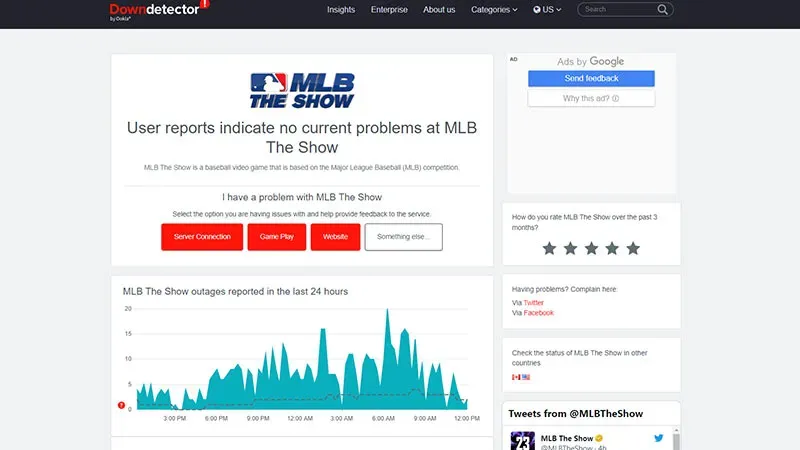
Palvelimen katkokset voivat myös johtaa verkkovirheeseen MLB The Show 23:ssa. Se voi tapahtua rutiinihuollon aikana tai teknisen ongelman vuoksi. Voit vain odottaa, että palvelimet siirtyvät verkkoon, koska tämä ongelma on pelin lopussa. Käytä Downdetector- verkkosivustoa pelin palvelimen tilan tarkistamiseen.
Korjaus 3 – Käynnistä konsoli uudelleen
Yksi yksinkertaisimmista tavoista ratkaista monet ongelmat on käynnistää konsoli uudelleen. Jotta asiat latautuvat nopeammin, konsoli tallentaa tiedot välimuistitiedostojen muodossa. Mutta jos välimuisti täyttyy, se voi vaikuttaa yhteyksiin. Tämän korjaamiseksi
- Sammuta konsoli.
- Irrota sovitin ja odota hetki.
- Kytke sen jälkeen konsoli päälle ja liitä sovitin uudelleen.
Korjaus 4 – Tyhjennä välimuistitiedot
Suosittelemme poistamaan pelin välimuistitiedot, jos verkkovirheongelma jatkuu. Jokaisella konsolilla on erilainen menetelmä, jonka käsittelemme kokonaisuudessaan.
- PlayStation-käyttäjille:
Siirry PS:n päävalikossa kohtaan Asetukset.
- Siirry kohtaan Tallennus ja valitse Järjestelmän tallennustila.
- Siirry kohtaan Tallennetut tiedot ja valitse MLB The Show 23.
- Siirry kohtaan Asetukset ja valitse Poista.
- Valitse sitten välimuistitiedostot, paina Poista ja vahvista valitsemalla OK.
- Xbox-käyttäjille:
- Siirry päävalikon kohtaan Omat pelit ja sovellukset .
- Siirry sitten MLB The Show 23:een ja valitse Manage Game & Add Ons .
- Siirry nyt kohtaan Tallennetut tiedot ja napsauta Poista kaikki.
- Nintendo Switch -käyttäjille:
- Valitse Switchin päävalikosta Järjestelmäasetukset .
- Siirry kohtaan Järjestelmä ja valitse Muotoiluasetukset.
- Valitse nyt Poista kaikki sisältö ja asetukset ja Tyhjennä välimuisti.
Korjaus 5 – Päivitä MLB The Show 23
Jos ongelma jatkuu, suosittelemme tarkistamaan, onko peli saanut ohjelmistopäivityksiä. Peli lataa uusimmat päivitykset automaattisesti, mutta jos yhteys ei ole riittävä, tämä prosessi voidaan keskeyttää. Voit käyttää seuraavia tekniikoita tarkistaaksesi päivitykset manuaalisesti.
- PlayStation-käyttäjille:
- Siirry päävalikon kohtaan Asetukset .
- Siirry nyt Pelit – välilehdelle ja valitse MLB The Show 23.
- Paina ohjaimen Asetukset- painiketta ja valitse Tarkista päivitykset.
- Xbox-käyttäjille:
- Paina ohjaimen Xbox-painiketta ja valitse Asetukset.
- Vieritä nyt alaspäin, kunnes löydät päivitykset ja lataukset.
- Valitse Pidä pelini ja sovellukseni ajan tasalla ja Pidä konsoli ajan tasalla.
- Vaihda käyttäjille:
- Siirry aloitusnäyttöön ja valitse MLB The Show 23.
- Paina pluspainiketta oikeanpuoleisessa ohjaimessa ja valitse Ohjelmistopäivitys.
- Valitse sitten Internetin käyttäminen lähteenä ja odota prosessin valmistumista.
Näiden ratkaisujen pitäisi auttaa sinua ratkaisemaan Network Error -yhteysongelman MLB The Show 23:ssa. Kun olet täällä, muista tutustua MLB-oppaisiin saadaksesi lisää tämäntyyppisiä tietoja.

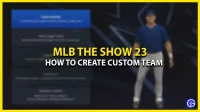

Vastaa